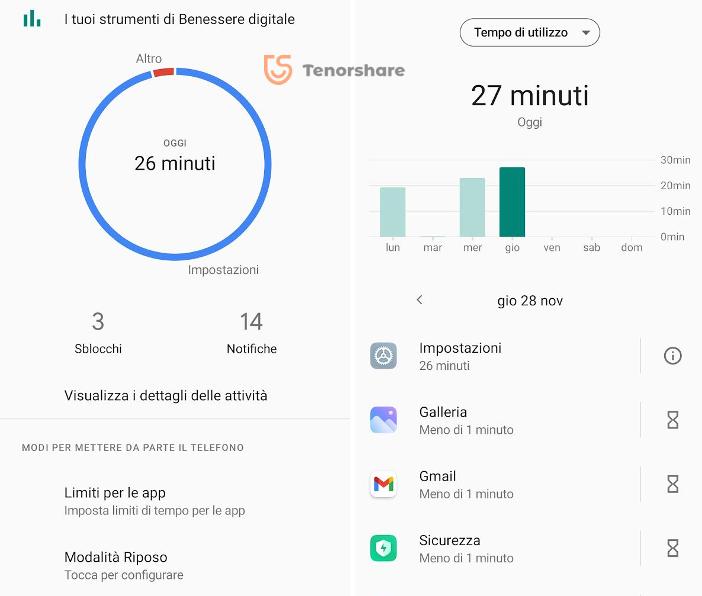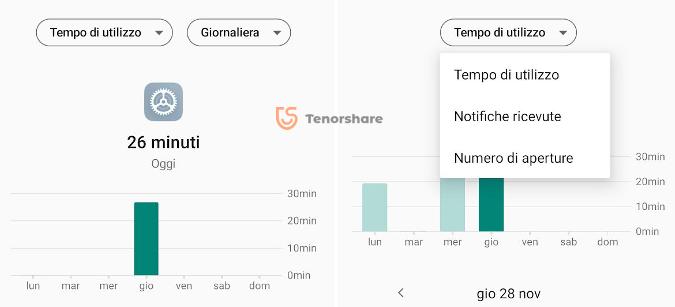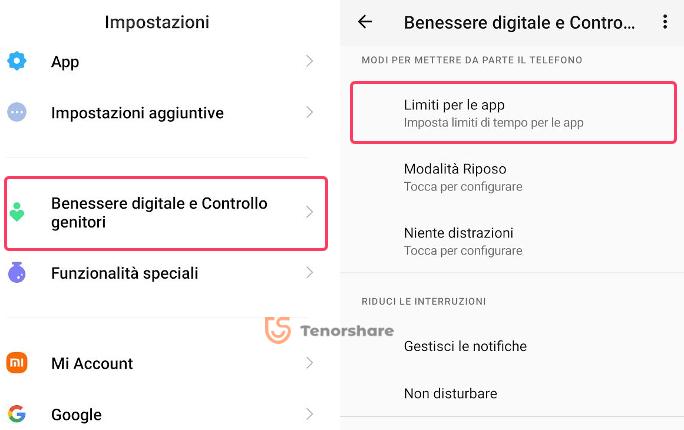Come vedere il Tempo di Utilizzo delle App su Android
Scopri come monitorare e gestire il Tempo di Utilizzo delle App su Android
Passi troppo tempo sullo smartphone? Senti di essere dipendente dalle app? Non preoccuparti, c'è una soluzione! Android da qualche anno ha introdotto un opzione chiamata Tempo di utilizzo inclusa nella funzione benessere digitale, che sostanzialmente consente di monitorare ogni aspetto della nostra interazione con il dispositivo. Una soluzione comoda sia per imparare ad autogestirsi sia per gestire il tempo che i propri figli devono dedicare allo smartphone. In questo articolo, in particolare, scopriremo come vedere il tempo di utilizzo delle App su telefono Android e come monitorare lo screen time Android per ogni app. Aiutandoti così, a dare la giusta importanza allo smartphone senza abusarne.

- Parte 1. Introduzione alla funzione Tempo di utilizzo.
- Parte 2. Come vedere il tempo di utilizzo delle app su Android.
- Parte 3. Come attivare la Funzione Benessere Digitale.
- Suggerimento. Ripristina Android senza password con 4ukey
- FAQ
Parte 1. Introduzione alla funzione Tempo di utilizzo.
L’opzione Tempo di utilizzo è integrata nella funzione Benessere digitale lanciata con Android 9 Pie e ha continuato a evolversi con le versioni successive del sistema operativo. L'obiettivo principale è fornire agli utenti una maggiore consapevolezza del loro uso del dispositivo e offrire strumenti per promuovere un equilibrio più sano tra vita reale e vita digitale.
Info. Tieni presente che ogni modello di Android potrebbe avere una terminologia differente, ad esempio: Modalità Non disturbare piuttosto che Modalità Riposo. Ma lo scopo resta lo stesso.
Caratteristiche Principali
1. Dashboard
Il Dashboard è il cuore della funzione Benessere Digitale. Offre una panoramica dettagliata del tempo trascorso su diverse applicazioni, il numero di sblocchi del dispositivo e il numero di notifiche ricevute. Questa visualizzazione grafica aiuta gli utenti a comprendere meglio le loro abitudini digitali e a identificare eventuali comportamenti problematici.
2. Timer delle App
I Timer delle App permettono agli utenti di impostare limiti di tempo per l'uso di specifiche applicazioni. Una volta raggiunto il limite, l'app viene bloccata per il resto della giornata. Questa funzione è particolarmente utile per limitare l'uso di social media o giochi che possono diventare fonte di distrazione.
3. Modalità Riposo
La Modalità Non Disturbare è stata migliorata per offrire maggiori opzioni di personalizzazione. Gli utenti possono scegliere di bloccare tutte le notifiche o solo quelle selezionate, garantendo un periodo di tranquillità senza interruzioni. Questa modalità è ideale per momenti di riposo o concentrazione.
4. Limiti per le app
Introdotta con Android 10, questa modalità permette agli utenti di disattivare o limitare temporaneamente le app distraenti. Questa modalità è utile durante le ore di lavoro o studio, quando è necessario mantenere la concentrazione senza distrazioni digitali.
Parte 2. Come vedere il tempo di utilizzo delle app su Android.
Ti sei mai chiesto quanto tempo passi su Instagram, TikTok o altre app ogni giorno? Monitorare il tempo di utilizzo delle app su Android è un ottimo modo per prendere consapevolezza delle tue abitudini digitali. Questo strumento non solo ti aiuta a capire quanto tempo dedichi ai social, ai giochi o al lavoro, ma può anche essere utile per impostare limiti e bilanciare meglio le tue giornate. In questa guida, scoprirai come accedere a queste informazioni direttamente dal tuo smartphone, senza bisogno di app esterne.
Ecco come tenere sotto controllo lo Screen Time su Android:
- 1. Vai su "Impostazioni" dal menu principale del dispositivo.
- 2. Scorri verso il basso e seleziona "Benessere Digitale e Controllo Genitori".
3. Qui avrai una panoramica completa su come utilizzi il dispositivo.

4. Puoi entrare nel dettaglio delle singole e app, visualizzando il Tempo di utilizzo, le Notifiche ricevute, il Numero di aperture.

Parte 3. Come attivare la Funzione Benessere Digitale.
Il Benessere Digitale è una funzione davvero utile per gestire in modo più consapevole il tempo che passiamo sui nostri smartphone. È come avere un personal trainer per la nostra vita digitale!
Come fare:
- 1. Vai su "Impostazioni" dal menu principale del dispositivo.
- 2. Scorri verso il basso e seleziona "Benessere Digitale e Controllo Genitori".
- 3. Segui le istruzioni per configurare il Dashboard, i Timer delle App, la Modalità Non Disturbare, Limiti per le app, Niente distrazioni e così via...
Esempio, attivazione Timer delle app:
- 1. Vai su "Impostazioni".
- 2. Scorri verso il basso e seleziona "Benessere Digitale e Controllo Genitori".
3. Tocca “Limiti per le app”

- 4. Tocca ad esempio sulla clessidra al fianco di Chrome.
5. Imposta un limite di utilizzo per Chrome e tocca su OK.

Suggerimento. Ripristina Android senza password con 4ukey
Mentre la funzione Benessere Digitale di Android è un ottimo strumento per gestire il tempo trascorso sul dispositivo, ci sono situazioni in cui potresti trovarti bloccato fuori dal tuo smartphone a causa di un blocco schermo dimenticato o di un account Google protetto. In questi casi, Tenorshare 4uKey per Android può essere una soluzione preziosa. Con 4uKey for Android, infatti, puoi rimuovere rapidamente qualsiasi tipo di blocco dello schermo (PIN, password, impronta digitale, o schema) e ripristinare l'accesso completo al tuo dispositivo.
Cosa offre Tenorshare 4ukey per Android?
- Rimuove tutti i tipi di passcode/PIN/sequenza/impronte digitali Android.
- Rimuove blocco schermo Android senza perdita di dati (alcuni modelli).
- Sblocca il telefono Android con un clic senza codice segreto.
- Bypassa il blocco FRP di Google senza password e senza root.
- Supporta 6000+ dispositivi; Samsung, Huawei, LG, Oppo, Motorola, ecc.
- Tasso di successo del 100% per lo sblocco dei telefoni Android supportati.
Come sbloccare il telefono senza Password, PIN e sequenza di blocco:
Passo 1. Scarica Tenorshare 4uKey per Android;
1. Avvia il software.
2. Collega al PC il dispositivo Android.
3. Seleziona la scheda [Rimuovi blocco schermo] per procedere.
4. Seleziona il tuo modello di Android, tra quelli suggeriti.

Passo 2. Scegli il tipo di sblocco da attuare:
- Se utilizzi un Android recente, lo sblocco cancellerà i dati!
- Se utilizzi un Samsung con Android 10, lo sblocco sarà senza perdita di dati.
- Dopo aver selezionato il metodo di sblocco, clicca su [Inizia].

Passo 3. Attendi che 4ukey completi la rimozione della password dimenticata.
Durante questa procedura non scollegare il dispositivo dal PC.

Passo 4. Una volta che il telefono è stato sbloccato con successo senza password, dovrai accedere manualmente alla modalità di ripristino. Segui attentamente le istruzioni fornite dal software per completare questa fase.

Passo 5. Infine, clicca su [Prossimo] e attendi che la procedura di sblocco sia completata.

FAQ
D1. L’opzione Tempo di utilizzo Samsung è uguale agli altri modelli Android?
Sì, l’opzione "Tempo di utilizzo" è integrata nella funzione "Benessere digitale" di Google, quindi è disponibile su tutti i dispositivi Android con versione 9 o successiva. Tuttavia, alcune diciture potrebbero variare a seconda del produttore. Ad esempio, la "Modalità Focus" potrebbe essere chiamata "Modalità Distrazioni" su certi modelli.
D2. Cosa si intende per Screen Time Android?
"Screen Time" è il termine in lingua originale per "Tempo di utilizzo". Su alcuni dispositivi Android, potrebbe essere utilizzata questa dicitura anziché la traduzione italiana.
D3. La funzione Tempo di utilizzo di Android è simile a quella su iPhone?
Sì, la funzione è simile. Entrambe monitorano il tempo passato sulle app, il numero di notifiche ricevute e quante volte sblocchi il telefono. La differenza principale sta nell’interfaccia e nelle opzioni avanzate. Sono, tuttavia, entrambe molto utili e funzionali.
Conclusione
Ora hai imparato come vedere il tempo di utilizzo dell'APP su telefono Android. La funzione Benessere Digitale di Android rappresenta un passo significativo verso un uso più equilibrato e consapevole della tecnologia. Offrendo strumenti pratici e personalizzabili, Google mira a migliorare la qualità della vita degli utenti, promuovendo un equilibrio sano tra il mondo digitale e quello reale. Con l'adozione della funzione Tempo di utilizzo, gli utenti possono prendere il controllo del loro tempo e migliorare il loro benessere generale. Inoltre, strumenti come Tenorshare 4uKey for Android possono essere utili in situazioni di emergenza estrema, come quando ci si trova con il dispositivo Android bloccato senza password o con il blocco FRP attivo.
Esprimi la tua opinione
Esprimi la tua opinione
Crea il tuo commento per Tenorshare articoli
- Tenorshare 4uKey supporta come rimuovere la password per il tempo di utilizzo schermo iPhone o iPad senza perdita di dati.
- Novità Tenorshare: iAnyGo - Cambia la posizione GPS su iPhone/iPad/Android con un solo clic.
- Tenorshare 4MeKey: Rimuovere il blocco di attivazione di iCloud senza password/Apple ID.[Supporto iOS 16.7].